La fel ca celelalte dispozitive Apple, Apple TV utilizează spațiu de stocare pentru aplicații, jocuri și alte articole. În timp, aceste lucruri se pot acumula și, înainte de a-ți da seama, nu mai ai spațiu.
Înainte de a vă atinge limita, petreceți puțin timp de calitate pentru a cunoaște detaliile de stocare ale Apple TV. Dacă faceți acest lucru în față, atunci nu veți rămâne blocat în imposibilitatea de a descărca ceva de care aveți nevoie la un moment nepotrivit.
Pentru a vă ajuta, vă vom arăta cum să vizualizați limita de stocare, să vedem cât este încă disponibil și cum să scăpați de articolele neutilizate pentru a elibera spațiu.
În legătură cu :
Verificați capacitatea de stocare Apple TV
Dacă nu vă amintiți dacă ați primit o versiune de 32 GB sau 64 GB a Apple TV, puteți verifica acest lucru cu ușurință.
- Deschideți aplicația Setări de pe Apple TV.
- Faceți clic pe General > Despre .
Veți vedea versiunea de stocare a Apple TV împreună cu modelul chiar sub numele .
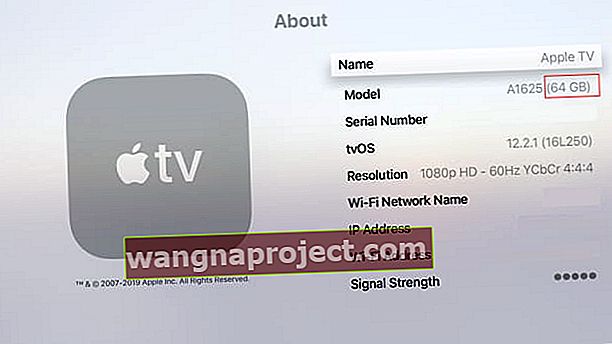 Vizualizați versiunea dvs. Apple TV; 32 GB sau 64 GB
Vizualizați versiunea dvs. Apple TV; 32 GB sau 64 GB
Vedeți cât spațiu este utilizat
Credeți sau nu, Apple TV nu vă oferă în prezent o modalitate ușoară de a vedea cât spațiu de stocare ați folosit. Deci, spre deosebire de iPhone, iPad și Mac, nu aveți o modalitate rapidă de a afla cât spațiu vă mai rămâne cu tvOS.
Din fericire, există câteva modalități prin care puteți vedea cât spațiu ați folosit.
Vizualizați dimensiunile aplicațiilor pe Apple TV
Puteți vedea cât spațiu utilizează aplicațiile individuale. Acestea sunt sortate de la cel mai mare la cel mai mic. În plus, aveți un mod rapid de a șterge aplicațiile pe care nu le mai doriți, care ar putea ocupa prea mult spațiu.
- Deschideți aplicația Setări de pe Apple TV.
- Faceți clic pe General > Gestionare stocare .
Aici puteți examina dimensiunea fiecărei aplicații și puteți face clic pe coșul de gunoi pentru a șterge una dacă doriți. Dacă alegeți să ștergeți o aplicație, vi se va cere să confirmați acțiunea pe ecranul următor.
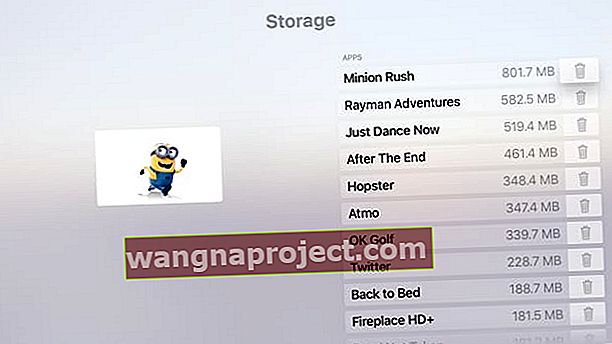 Vedeți dimensiunile aplicațiilor și jocurilor pe care le-ați descărcat.
Vedeți dimensiunile aplicațiilor și jocurilor pe care le-ați descărcat.
Această listă de aplicații și dimensiunile lor este utilă, dar încă nu vă arată totalul spațiului utilizat și rămas. Din fericire, există mai multe aplicații gratuite și cu plată pe App Store care vă pot ajuta.
Aplicații de spațiu de stocare pentru Apple TV
Iată câteva aplicații gratuite pe care le puteți verifica pentru a vizualiza spațiul disponibil și folosit pe Apple TV.
Spațiu rămas
Space Left este o aplicație foarte ușoară, disponibilă gratuit, fără achiziții în aplicație pe Apple TV App Store. După ce îl descărcați și îl deschideți, veți obține o diagramă circulară simplă de citit care vă arată spațiul de stocare gratuit și folosit Apple TV.
 Aplicațiile Space Left oferă o vizualizare clară a spațiului de stocare.
Aplicațiile Space Left oferă o vizualizare clară a spațiului de stocare.
Descărcați Space Left pentru Apple TV
Informații TV
Informațiile TV sunt similare cu Space Left, dar vă oferă câteva informații suplimentare despre Apple TV. În partea din stânga sus a aplicației este afișat spațiul pe disc, gratuit și în uz. Mai jos puteți vedea utilizarea memoriei și utilizarea procesorului. Informațiile TV sunt, de asemenea, gratuite, dar conțin achiziții în aplicație pentru a vizualiza toate detaliile.
 Aplicațiile TV Info oferă o imagine a spațiului de stocare și multe altele
Aplicațiile TV Info oferă o imagine a spațiului de stocare și multe altele
Descărcați informațiile TV pentru Apple TV
Sfaturi pentru recâștigarea spațiului de stocare pe Apple TV
Dacă căutați modalități de a elibera spațiu pe Apple TV, avem câteva sugestii.
Ștergeți aplicațiile și jocurile neutilizate
Împreună cu metoda de mai sus pentru ștergerea aplicațiilor din zona Gestionare stocare din Setări , puteți șterge aplicații din ecranul de pornire.
- Faceți clic și țineți apăsată aplicația cu touchpad-ul la distanță. Aplicația va jiggle.
- Faceți clic pe butonul Redare / Pauză de pe telecomandă.
- Selectați Ștergeți din lista de acțiuni din meniu.
- Confirmați că doriți să eliminați aplicația făcând clic pe Ștergere pe ecranul următor.
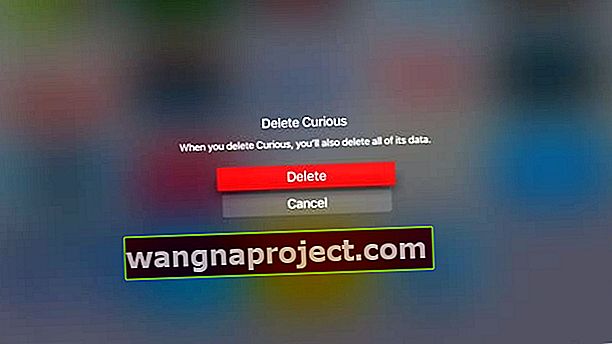 Confirmați că doriți să ștergeți o aplicație de pe Apple TV.
Confirmați că doriți să ștergeți o aplicație de pe Apple TV.
După ce ștergeți o aplicație, aceasta împreună cu datele sale vor fi eliminate de pe Apple TV, la fel ca atunci când ștergeți o aplicație de pe iPhone sau iPad.
Eliminați emisiunile și filmele pe care le-ați vizionat
Există câteva aplicații excelente pentru transferul videoclipurilor între dispozitive, cum ar fi VLC. Dar unele videoclipuri pot fi destul de mari. Deci, dacă preferați să descărcați un film sau o emisiune de televiziune în loc să îl transmiteți în flux, fiți atenți la acele dimensiuni video.
Dacă descărcați un film sau o emisiune cu VLC, îl puteți elimina cu ușurință după ce îl vizualizați pentru a economisi spațiu de stocare.
- Faceți clic pe Redare la distanță.
- Selectați videoclipul și țineți apăsat touchpad-ul telecomenzii până când se mișcă.
- Apăsați butonul Redare / Pauză și alegeți Ștergere .
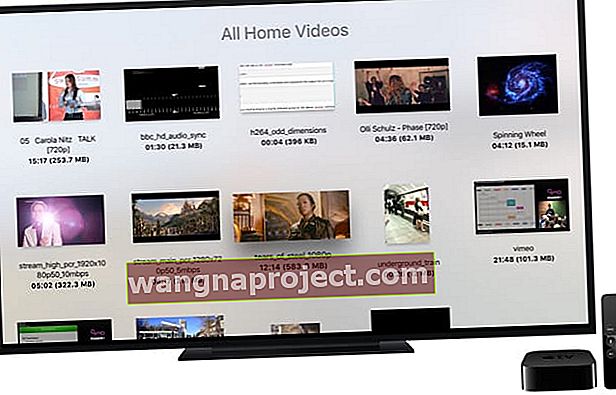 Videoclipuri VLC pe Apple TV. Foto: prin amabilitatea VLC
Videoclipuri VLC pe Apple TV. Foto: prin amabilitatea VLC
Opriți descărcările economizorului de ecran aerian
În timp ce economisitoarele de ecran aeriene oferite de Apple pentru Apple TV sunt superbe, ele sunt și porci de stocare. Fiecare videoclip poate avea până la 950 MB. Dacă descărcați în prezent videoclipuri aeriene noi, dezactivarea acestei setări vă poate ajuta să economisiți spațiu.
- Deschideți aplicația Setări de pe Apple TV.
- Faceți clic pe General > Screensaver .
- Alegeți Descărcați un videoclip nou și faceți clic pe Niciodată .
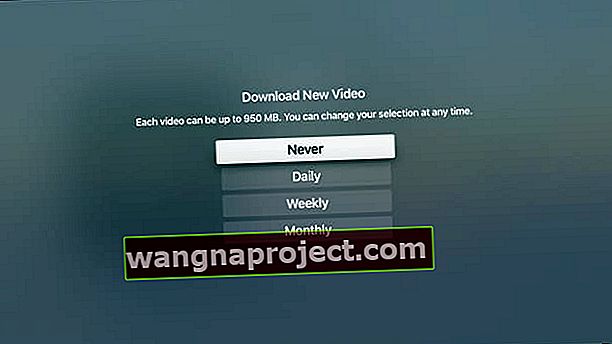 Setați protectorul de ecran aerian să descarce Niciodată
Setați protectorul de ecran aerian să descarce Niciodată
Nu veți primi niciun nou protector de ecran aerian după ce faceți acest lucru, dar dacă este spațiu de stocare care vă îngrijorează cu adevărat, atunci acest lucru vă va ajuta.
Din păcate, screensaverele aeriene pe care le-ați descărcat deja sunt îngropate undeva în sistemul tvOS. Deci, nu există o modalitate ușoară de a elimina cele pe care le-ați primit deja.
Economisiți spațiu pentru ceea ce doriți cu adevărat pe Apple TV
Există momente în care descărcăm aplicații și nu ne gândim la cât spațiu ocupă.
Dar, într-o zi, când există o aplicație pe care o dorim sau avem nevoie, am aflat că nu o putem avea pentru că suntem afară din cameră. Apoi, devine o luptă pentru a recâștiga spațiul de stocare. Nu lăsa asta să ți se întâmple!
Fii atent la spațiul de stocare de pe Apple TV și scapă de aplicațiile sau jocurile pe care le descarci și nu le folosești niciodată. Vei fi fericit că ai făcut-o.
Vei lua timp să verifici stocarea Apple TV și să o gestionezi mai bine? Spuneți-ne în comentariile de mai jos.


